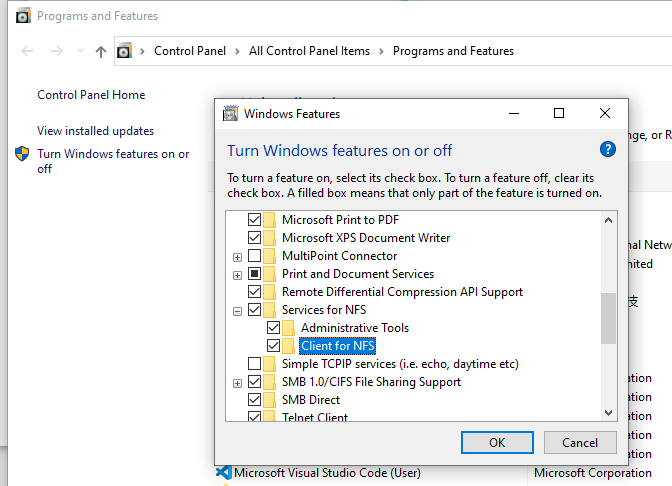NFS
Der NFS-Dateidienst ermöglicht es Linux-Clients, auf Daten zuzugreifen, die auf diesem TNAS-Gerät gespeichert sind. Derzeit unterstützt TNAS NFSv3, NFSv4 und NFSv4.1.
Erweiterte NFS-Funktionen
Optionen in den erweiterten Funktionen sind optional und können leer gelassen werden.
Standard-UNIX-Berechtigungen anwenden: Wenn diese Option ausgewählt ist, verwendet das System bei Datei- und Ordner-Uploads oder -Erstellungen die standardmäßigen UNIX-Berechtigungen des Linux-Clients anstelle der Windows-ACL-Berechtigungen.
Port anpassen: Sie können die Portnummern für die Dienste statd und nlockmgr anpassen. Der statd-Dienst ermöglicht die Statuskommunikation zwischen Clients und Servern, während der nlockmgr-Dienst die Datei- und Ressourcen-Sperrmechanismen bei NFS verwaltet.
Lesen/Schreiben Paketgröße anpassen: Falls Sie die Lese- und Schreibdatenpaketgrößen über den NFS-Client nicht anpassen können, können Sie einen Standardwert in diesem Feld festlegen.
- Das Anwenden der Standard-UNIX-Berechtigungen kann zu inkonsistenten Berechtigungen über verschiedene Protokolle hinweg führen. Um solche Probleme zu vermeiden, wird empfohlen, diese Option nicht auszuwählen.
- Nach Änderung der Lese-/Schreibdatenpaketgröße müssen Sie den gemeinsamen Ordner neu einbinden, um die neuen Einstellungen anzuwenden.
- Die Einstellung der Lese-/Schreibdatenpaketgröße betrifft nur NFS-Clients, die über UDP (User Datagram Protocol) verbunden sind.
Wie man Dateien von TNAS mit dem NFS-Protokoll auf anderen Geräten einbindet
- Du musst NFS-Berechtigungen für den freigegebenen Ordner festlegen. Gehe zu TOS Systemsteuerung > Freigegebene Ordner, wähle den freigegebenen Ordner aus und bearbeite die NFS-Berechtigungen.
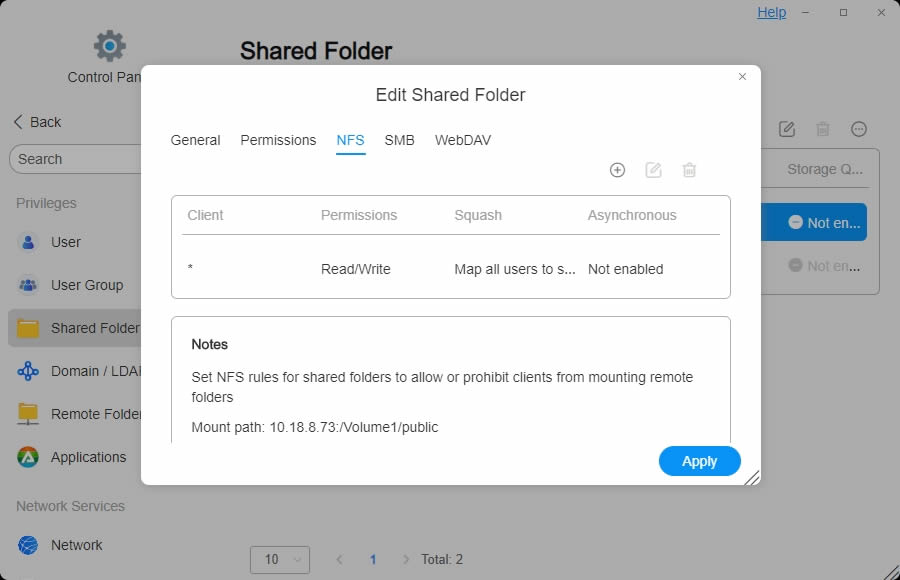
-
Den freigegebenen Ordner des TOS-Systems über NFS auf einem Computer einbinden:
• Einbinden auf einem Linux-Computer im Verzeichnis /opt: Angenommen, die IP-Adresse von TNAS ist 10.18.8.150, führe den folgenden Mount-Befehl aus:mount -t nfs [10.18.8.150]:/[Freigabename] [Verzeichnis zum Einbinden]. Zum Beispiel:mount -t nfs 10.18.8.150:/Volume1/public /opt/
• Einbinden auf einem Windows-Computer: Überprüfe zunächst, ob der NFS-Client in Windows aktiviert ist und das Laufwerk als X benannt ist. Nach der Aktivierung führe den Mount-Befehl im CMD-Fenster aus:mount IP:/Pfad [Laufwerksbuchstabe]. Zum Beispiel:mount 10.18.8.150:/Volume1/public X:So aktivierst du den NFS-Client in Windows: